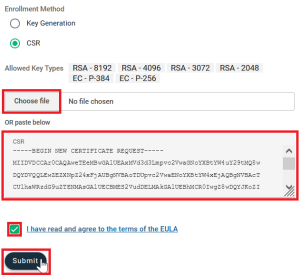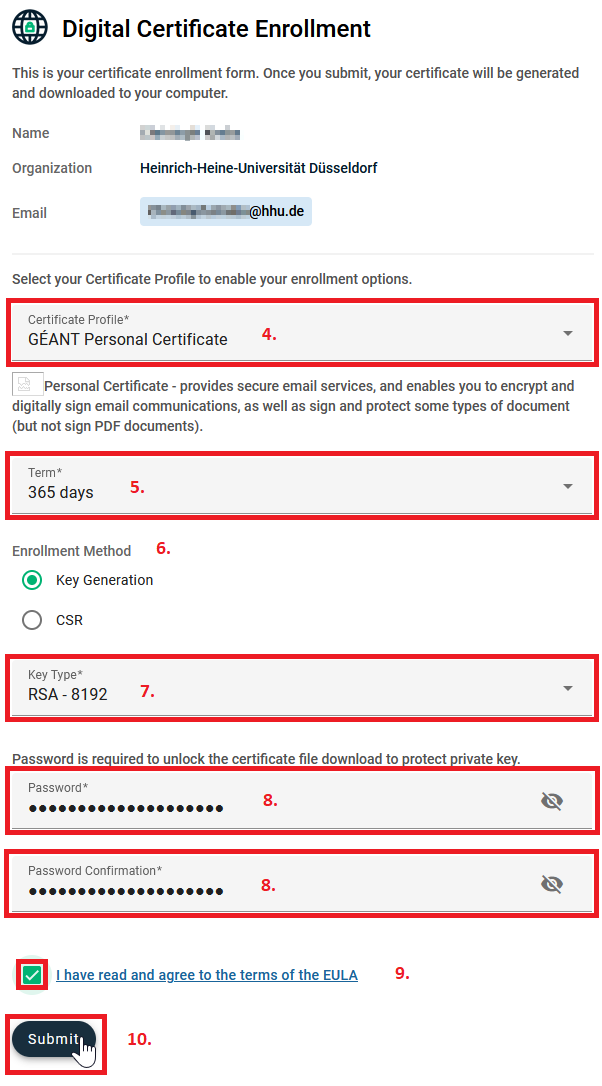...
6. Bei der Methode können Sie entscheiden, ob Sie einen bereits erstellten Request hochladen → „CSR“ oder einen neuen Schlüssel → „Key Generation“ generieren.
| Info | ||
|---|---|---|
| ||
Sie haben noch keinen CSR?
|
- CSR:
- Laden Sie ihren zuvor erstellten Request hoch (→„Choose File“) oder kopieren Sie ihn mittels Copy & Paste in das Eingabefeld (→„paste below“). Damit sind alle Eingaben vollständig.
- Um die EULA (End User License Agreement) zu akzeptieren, setzen Sie den entsprechenden ☑ Haken.
- Key Generation:
- Unter Key Type können Sie zwischen RSA und EC-P in verschiedenen Schlüssellängen wählen.
| Info | ||
|---|---|---|
| ||
Bitte beachten Sie, dass Zertifikate mit den Schlüsseltypen EC - P- |
- Je höher die Schlüssellänge, desto schwieriger ist das Kompromittieren des Schlüssels. Allerdings steigt auch die Rechenleistung und damit die Zeit zum Ver- und Entschlüsseln.
- Vergeben Sie ein Passwort, um das Zertifikat zu schützen und zum Öffnen nach dem Herunterladen. Geben Sie das Passwort 2x ein.
- Um die EULA (End User License Agreement) zu akzeptieren, setzen Sie den entsprechenden ☑ Haken.
...
7. Mit Klick auf → „Submit“ schicken Sie die Anfrage ab. Zum Abschluss sollte Ihnen die Nachricht "Your certificate has been successfully generated" angezeigt und das Zertifikat zum Download angeboten werden. Speichern Sie das Zertifikat an einem beliebigen Ort wo Sie es wiederfinden.
...